
- •03056, М. Київ-56, просп. Перемоги, 37
- •Лабораторна робота № 9 Використання графіки та елементів графічного інтерфейсу користувача у MatLab
- •9.1. Теоретичні відомості
- •9.2. Порядок виконання роботи
- •9.3. Індивідуальне завдання
- •9.4. Контрольні питання
- •Лабораторна робота № 10 Застосування MathСad для математичних розрахунків і створення елементарних графічних зображень
- •10.1. Теоретичні відомості
- •10.2. Порядок виконання роботи
- •10.3. Індивідуальне завдання
- •Обчислити значення виразу:
- •Побудувати графік функції:
- •10.4. Контрольні питання
- •Лабораторна робота № 11 Система підготовки презентацій PowerPoint
- •11.1. Теоретичні відомості
- •11.1.2. Основні поняття
- •11.2. Порядок виконання роботи
- •12.2. Порядок виконання роботи
- •13.1.1. Головні компоненти unix
- •13.1.2. Перелік головних команд ос Unix
- •13.2. Порядок виконання роботи
- •13.3. Індивідуальне завдання
- •13.4. Контрольні питання
- •Список літератури
12.2. Порядок виконання роботи
12.2.1. StarOffice Writer
З допомогою StarOffice Writer ви можете створювати різні види текстових документів. Ви можете писати особисті і офіційні листи, брошури, факси і навіть професійні посібники. Документи, котрі ви використовуєте досить часто, можна зберегти як шаблони, наприклад, бланк рахунку. У вашому розпорядженні перевірка орфографії і тезаурус. При необхідності може бути задіяна Автозамена і розстановка переносів прямо під час введення тексту з клавіатури.
В StarOffice немає ніяких обмежень на довжину текстового документа. Ви можете використовувати Навигатор, для переміщення по документу.
В StarOffice Writer є багато різноманітних шаблонів майже для кожного виду роботи. Можна створювати і свої власні шаблони, використовуючи Мастер.
Розглянемо послідовно три основні панелі StarWriter: Function Bar, Object Bar і Main Toolbar.
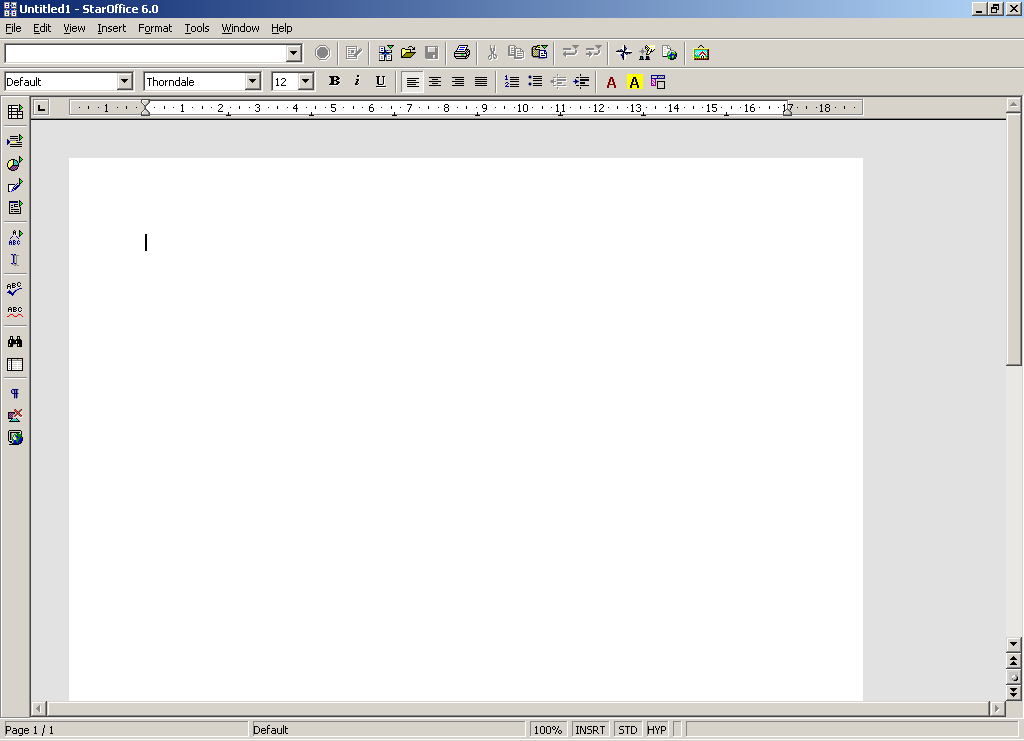
Function Bar
![]()
Дана панель містить наступні кнопки та поля:
-
 Load URL
– показує шлях до відкритого на даний
момент документу і надає можливість
відкрити нещодавно відкриті документи,
шляхом поглядання списку поля.
Load URL
– показує шлях до відкритого на даний
момент документу і надає можливість
відкрити нещодавно відкриті документи,
шляхом поглядання списку поля. -
 Stop Loading
– перервати завантаження документа
(при великих розмірах файлу, що
відкривається).
Stop Loading
– перервати завантаження документа
(при великих розмірах файлу, що
відкривається). -
 Edit File
– при відкритому файлі надає можливість
перейти від перегляду до правки і
навпаки (в режимі перегляду автоматично
зникають з екрана панелі Object Bar і Main
Toolbar).
Edit File
– при відкритому файлі надає можливість
перейти від перегляду до правки і
навпаки (в режимі перегляду автоматично
зникають з екрана панелі Object Bar і Main
Toolbar). -
 New –
створення нового файлу.
New –
створення нового файлу. -
 Open File
– відкриття нового файлу.
Open File
– відкриття нового файлу. -
 Save Document
– збереження зміненого документу.
Save Document
– збереження зміненого документу. -
 Print File Directory
– прямий друк документу.
Print File Directory
– прямий друк документу. -
 Cut, Copy, Paste
– вилучити, копіювати, вставити
виділений фрагмент документу.
Cut, Copy, Paste
– вилучити, копіювати, вставити
виділений фрагмент документу. -
 Undo, Redo
– відмінити зміни и «відмінити відміну».
Undo, Redo
– відмінити зміни и «відмінити відміну». -
 Navigator On/Off
– включення/відключення навігаційного
вікна.
Navigator On/Off
– включення/відключення навігаційного
вікна. -
 Stylist On/Off
– включення/відключення панелі
керування стилями.
Stylist On/Off
– включення/відключення панелі
керування стилями. -
 Hyperlink Dialog
– відкрити діалог вставки гіперпосилання.
Hyperlink Dialog
– відкрити діалог вставки гіперпосилання. -
 Gallery
– виводить на екран тематичну галерею
стандартних зображень.
Gallery
– виводить на екран тематичну галерею
стандартних зображень.
Розглянемо детальніше навігаційне вікно, панель керування стилями и діалог вставки гіперпосилання.
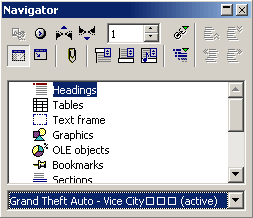
Navigator
Навігаційне
вікно використовується для знаходження
у тексті даних визначеного типу,
наприклад: заголовків
![]() ,
таблиць
,
таблиць
![]() ,
текстових областей
,
текстових областей
![]() тощо. У ньому також можна отримати
прямий доступ до властивостей знайденого
об’єкта.
тощо. У ньому також можна отримати
прямий доступ до властивостей знайденого
об’єкта.
S tylist
tylist
Панель керування стилями
являє собою потужний засіб керування
(створення та редагування) стилями як
відкритого документа, так і «стилів за
замовчуванням». Стилі розділенні по
сферам застосування: стилі абзацу
![]() ,
стилі тексту
,
стилі тексту
![]() ,
стилі області
,
стилі області
![]() ,
стилі сторінки
,
стилі сторінки
![]() ,
стилі нумерації
,
стилі нумерації
![]() .
.
Hyperlink Dialog
Основне призначення даного діалогу – вставка гіперпосилань на інші локальні і віддалені документи. Існує чотири види гіперпосилань: гіперпосилання на об’єкт, розміщений в Інтернеті; гіперпосилання для створення повідомлення E-mail; гіперпосилання на інший локальний документ; гіперпосилання для створення нового документу.
Object Bar
![]()
Дана панель містить наступні кнопки і поля:
-
 Apply Style
– швидкий вибір стилю абзацу.
Apply Style
– швидкий вибір стилю абзацу. -
 Font Name
– вибір шрифту виділеного фрагменту
тексту.
Font Name
– вибір шрифту виділеного фрагменту
тексту. -
 Font Size
– вибір розміру шрифту виділеного
фрагменту тексту.
Font Size
– вибір розміру шрифту виділеного
фрагменту тексту. -
 Bold, Italic, Underline
– напівжирний, курсив та підкреслений
шрифт.
Bold, Italic, Underline
– напівжирний, курсив та підкреслений
шрифт. -
 Align Left, Centered, Align Right,
Justified – вирівнювання
тексту (по лівому краю, по центру, по
правому краю і по ширині сторінки).
Align Left, Centered, Align Right,
Justified – вирівнювання
тексту (по лівому краю, по центру, по
правому краю і по ширині сторінки). -
 Numbering On/Off, Bullets On/Off
– нумеровані та марковані списки.
Numbering On/Off, Bullets On/Off
– нумеровані та марковані списки. -
 Decrease Indent, Increase Indent
– зменшення та збільшення відступу.
Decrease Indent, Increase Indent
– зменшення та збільшення відступу. -
 Font Color, Highlighting
– зміна кольору тексту і кольору фону
тексту для виділеного фрагменту.
Font Color, Highlighting
– зміна кольору тексту і кольору фону
тексту для виділеного фрагменту. -
 Paragraph Background
– зміна кольору фону для виділеного
параграфа.
Paragraph Background
– зміна кольору фону для виділеного
параграфа.
Main toolbar
![]()
Дана панель містить наступні кнопки:
-
 Insert –
вставка таблиці.
Insert –
вставка таблиці. -
 Insert Fields
– викликає діалог, у котрому можна
вибрати потрібний тип поля (наприклад:
інформацію про документ, елементи баз
даних и т.д.).
Insert Fields
– викликає діалог, у котрому можна
вибрати потрібний тип поля (наприклад:
інформацію про документ, елементи баз
даних и т.д.). -
 Insert Objects
– вставка діаграми.
Insert Objects
– вставка діаграми. -
 Show Draw Functions
– показує панель малювання простих
геометричних фігур.
Show Draw Functions
– показує панель малювання простих
геометричних фігур. -
 Form –
показує панель вставки елементів
керування.
Form –
показує панель вставки елементів
керування. -
 Edit AutoText
– викликає діалог з елементами
автотексту.
Edit AutoText
– викликає діалог з елементами
автотексту. -
 Direct Cursor On/Off
– дозволяє змінювати вирівнювання
тексту переміщенням курсору миші.
Direct Cursor On/Off
– дозволяє змінювати вирівнювання
тексту переміщенням курсору миші. -
 Spellcheck
– перевірка правопису.
Spellcheck
– перевірка правопису. -
 AutoSpellcheck On/Off
– включення/виключення автоматичної
перевірки правопису.
AutoSpellcheck On/Off
– включення/виключення автоматичної
перевірки правопису. -
 Find On/Off
– виклик діалогу пошуку/заміни у
тексті.
Find On/Off
– виклик діалогу пошуку/заміни у
тексті. -
 Data Sources
– показує джерело даних при роботі з
базами даних в документах.
Data Sources
– показує джерело даних при роботі з
базами даних в документах. -
 Nonprinting Characters
– показує недруковані символи.
Nonprinting Characters
– показує недруковані символи. -
 Graphics On/Off
– включення/відключення показу
графічних об’єктів.
Graphics On/Off
– включення/відключення показу
графічних об’єктів. -
 Online Layout
– використовується для розробки
web-сторінок (показує вид сторінки у
Інтернет-броузері).
Online Layout
– використовується для розробки
web-сторінок (показує вид сторінки у
Інтернет-броузері).
Draw function
![]()
Дана випливаюча панель пропонує можливості побудови простих геометричних фігур.
-
 Selection
– дозволяє перейти у режим виділення
графічних об’єктів.
Selection
– дозволяє перейти у режим виділення
графічних об’єктів. -
 Text –
дозволяє вставити текстове поле
(наприклад, поверх малюнку).
Text –
дозволяє вставити текстове поле
(наприклад, поверх малюнку). -
 Text Animation
– дозволяє вставити текстове поле з
бігучим рядком.
Text Animation
– дозволяє вставити текстове поле з
бігучим рядком. -
 Callouts
– дозволяє створити зноску.
Callouts
– дозволяє створити зноску.
StarOffice Writer містить багаточисельні можливості для створення професійних документів. Текст може бути багатостовпчиковим і містити текстові рамки, малюнки, таблиці тощо. Текстові рамки можуть створювати газетний формат.
Розрахунки
Текстові документи у StarOffice мають вбудовану функцію розрахунків, котра допоможе вам виконати складні розрахунки або створити логічні зв’язки. Щоб виконати розрахунок, у текстовому документі можна створити таблицю.
|
Car |
Sell |
|
BMW |
23 |
|
Toyota |
54 |
|
Vaz |
160 |
|
|
237 |
|
|
|
Панель формул для текстових документів допомагає робити розрахунки . Щоб активувати панель формул, натисніть F2.
![]()
-
 Позначення комірки – це поле рядка
стану показує, в якій комірці таблиці
знаходиться курсор.
Позначення комірки – це поле рядка
стану показує, в якій комірці таблиці
знаходиться курсор. -
 Вставити формулу – Ви можете вставити
формулу з підменю цього значка.
Перемістіть курсор в комірку таблиці
або в таку позицію в документі, куди
ви хочете помістити результат розрахунку.
Потім натисніть на цей значок і виберіть
потрібну формулу з підменю.
Вставити формулу – Ви можете вставити
формулу з підменю цього значка.
Перемістіть курсор в комірку таблиці
або в таку позицію в документі, куди
ви хочете помістити результат розрахунку.
Потім натисніть на цей значок і виберіть
потрібну формулу з підменю. -
 Відмінити – Стирає вміст рядка введення
і закриває панель оформлення формул.
Відмінити – Стирає вміст рядка введення
і закриває панель оформлення формул. -
 Прийняти – Натисніть тут, щоб перенести
вміст рядка введення у ваш документ і
закрити панель оформлення формул.
Вміст рядка введення вставляється у
позицію курсору в документі.
Прийняти – Натисніть тут, щоб перенести
вміст рядка введення у ваш документ і
закрити панель оформлення формул.
Вміст рядка введення вставляється у
позицію курсору в документі.
Надрукуйте формулу справа на панелі оформлення формул, ввівши її безпосередньо або натиснувши на значок Формула, щоб відкрити випадаюче меню.
Вставка малюнків
В и
можете вставити в текстовий документ
малюнки різного формату, включаючи
графічні формати JPG або GIF. Найбільш
розповсюджені формати ви можете
відредагувати безпосередньо у текстовому
документі з допомогою графічного
редактору. Крім цього, Галерея надає
колекцію тематично упорядкованих
малюнків.
и
можете вставити в текстовий документ
малюнки різного формату, включаючи
графічні формати JPG або GIF. Найбільш
розповсюджені формати ви можете
відредагувати безпосередньо у текстовому
документі з допомогою графічного
редактору. Крім цього, Галерея надає
колекцію тематично упорядкованих
малюнків.
Змінюваний інтерфейс
Інтерфейс програми розроблений таким чином, що кожний користувач може налаштувати його згідно з особистими вподобаннями. Різні вікна (Мастер стилей, Навигатор тощо) можуть бути розміщені як плаваючі вікна в будь-якому місці екрану, а деякі з них можуть бути пристиковані до краю.
Перетаскування
Властивість перетаскування надає вам можливість працювати з текстовим документом у StarOffice швидше та ефективніше. Наприклад, можна перетаскувати малюнки безпосередньо з Галереи в активний документ.
Повнооб’ємна довідка
Програма надає Справку, котра слугує гідом по елементам програми у StarOffice і включає у себе великий набір інструкцій для вирішення простих і складних задач.
12.2.1. StarOffice Impress
StarOffice Impress надає багато інструментів для створення презентацій. Нову презентацію можна створити трьома способами: за допомогою майстра презентацій, що автоматично запускається при запуску Impress; по шаблону (Файл-Создать-Шаблоны и документы); створити новий документ заново "з чистої сторінки". Розглянемо детальніше перші два способи.
Створення презентацій за допомогою майстра
При команді Файл-Создать-Презентация автоматично буде запущений майстер презентацій, який надасть право вибору: порожня презентація, на основі шаблону або попередньо створеної презентації. Далі за допомогою інтуїтивно зрозумілого інтерфейсу за декілька кроків можна створити презентацію.
Створення презентацій за допомогою шаблонів
-
Файл-Создать-Шаблоны и документы
-
В діалозі потрібно зайти у папку Презентации та вибрати якусь презентацію.
-
На екрані з’явиться перший слайд. Щоб змінити текст, потрібно натиснути на поле слайда або заголовка.
В StarOffice Impress є майже усі інструменти StarOffice Draw для створення векторної графіки.
В StarOffice Impress можна створювати практично необмежену кількість слайдів. Для кожного слайда можна задавати звукові та анімаційні ефекти.
З допомогою спеціального Майстра можна експортувати презентацію в Інтернет. Усі необхідні параметри встановлюються автоматично. Експортовану презентацію можна прочитати будь-яким сучасним броузером.
Демонстрація презентацій
Можна показувати слайди, наприклад, натиснувши на значок Демонстрация на головній панелі інструментів або за допомогою гарячих клавіш (Ctrl)(F2).
Зазвичай презентація починається з першого слайду. Для запуску поточного слайду, виконайте наступні дії:
-
Виберіть Сервис - Параметры - Презентация - Общие.
-
У полі Запуск презентации встановіть прапорець на Всегда с текущего слайда.
Можна встановити параметри відображення усіх слайдів:
-
Якщо ви не хочете, щоб слайд відображався, перейдіть у Режим слайдів (за допомогою Вид - Рабочий режим - Режим слайдов), спочатку виберіть слайд, а потім Демонстрация - Показать/скрыть слайд. Тепер ім’я поточного слайду зафарбовано у сірий колір, що означає слайд не відображається.
-
Виберіть знову Демонстрация - Показать/скрыть слайд, для відображення скритих слайдів.
Можна скрити слайди і по-іншому за допомогою Презентации – Обычная демонстрация:
-
У
 діалоговому вікні Обычная
демонстрация слайдів,
натисніть на кнопку Создать.
З’явиться наступне діалогове вікно
Задать обычную
демонстрацию слайдов.
діалоговому вікні Обычная
демонстрация слайдів,
натисніть на кнопку Создать.
З’явиться наступне діалогове вікно
Задать обычную
демонстрацию слайдов. -
У цьому діалозі введіть ім’я презентації. Зліва можна побачити список існуючих слайдів. Виберіть слайд для демонстрації і натисніть на кнопку зі стрілкою, що вказує направо.
-
Слайд вставиться в праве поле. Слайди, що знаходяться в правому полі, будуть відображені в демонстрації.
-
За допомогою перетаскування можна змінити порядок розташування слайдів правого поля.
|
|
Переключіться у Режим слайдів за допомогою відповідного значка. Тепер можна встановити розташування окремих слайдів і параметри при переході між слайдами. |
Можна копіювати слайди за допомогою перетаскування цього слайду з допомогою миші, утримуючи клавішу Ctrl. При копіюванні вказівник миші змінить свою форму на значок плюса.
Анімація переходу між слайдами
|
1. |
Створіть декілька слайдів. |
|
2. |
Переключіться у Режим слайдів (Вид - Рабочий режим - Режим слайдов або натисніть на значок Режим слайдов, що знаходиться біля правої границі поля). |
|
3. |
З’явиться список слайдів. Скористайтесь значком Масштаб для зміни розміру слайдів. |
|
4. |
Виділіть слайд і відкрийте діалогове вікно Демонстрация - Переход слайда (або у контекстному меню Переход слайда виділіть відповідний слайд). При цьому відкриється діалогове вікно Переход слайда. У цьому діалозі виберіть відповідні параметри для виділеного слайду. |
|
5. |
Ці ж параметри можна встановити за допомогою Панели объектов слайда. |
|
|
|
|
6. |
Виберіть параметри зі списку параметрів і натисніть Назначить. Цю операцію можна пророблювати і для усіх інших слайдів. |
У кожного слайду зліва внизу є кнопка попереднього перегляду.
12.3. Індивідуальне завдання
Продемонструйте основні можливості одного з додатків StarOffice, виконавши завдання вашого варіанту лабораторної роботи з аналогічного додатку Microsoft Office.
12.4. Контрольні питання
1. Що являє собою StarOffice?
2. Які додатки входять до StarOffice?
3. Порівняйте можливості додатків, які входять до складу StarOffice та Microsoft Office.
ЛАБОРАТОРНА РОБОТА № 13 Вступ до ОС Unix
Мета: ознайомитись з ОC Unix, її основними командами та додатками.
13.1. Теоретичні відомості

